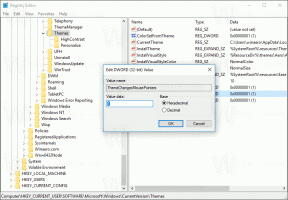Włącz lub wyłącz ostatnie elementy w wyszukiwaniu w systemie Windows 10
Jak włączyć lub wyłączyć ostatnie elementy w wyszukiwaniu w systemie Windows 10?
Wraz z udostępnieniem niejawnym testerom systemu Windows 10 kompilacja 20236 firma Microsoft udostępniła wszystkim nowe środowisko wyszukiwania systemu Windows. Jest to zmiana po stronie serwera, która stała się dostępna w systemie Windows 10 w wersji 1809 i nowszych. Ma wiele ulepszeń, a także wyświetla ostatnie wyszukiwania bezpośrednio w okienku wyszukiwania po jego otwarciu.
Windows 10 ma pole wyszukiwania na pasku zadań, którego można użyć do wyszukiwania za pomocą klawiatury lub głosowo. Gdy wpiszesz coś w polu wyszukiwania na pasku zadań systemu Windows 10, pojawią się wyniki wyszukiwania, ale wyniki wyszukiwania w Internecie są mieszane z wynikami wyszukiwania lokalnego, aplikacjami Store i treścią z Bing.
Microsoft używał do mieć Cortanę zintegrowaną z wyszukiwarką, ale w ostatnich kompilacjach systemu Windows 10 firma usunęła Cortanę z komponentów systemu i przeniosła ją do Sklepu.
Odinstaluj i usuń Cortanę w systemie Windows 10 w wersji 2004
Usługa Windows Search zawiera zaplecze internetowe, które łączy pliki lokalne z danymi internetowymi. Począwszy od wersji Windows 10 2004, jest trudno wyłączyć to zachowanie.
Firma Microsoft stale aktualizuje swoją część po stronie serwera pod kątem wyszukiwania systemu Windows. Po premierze Windows 10 Kompilacja 20236, okienko wyszukiwania ma tOstatnia lista zawiera cztery ostatnie elementy, które wyszukiwałeś i otwierałeś w oknie wyszukiwania systemu Windows, które mogą obejmować aplikacje, pliki, ustawienia i adresy URL bezpośredniej nawigacji (na przykład „bing.com”).
Aby wyłączyć ostatnie elementy w wyszukiwaniu w systemie Windows 10,
- Otworzyć Aplikacja Ustawienia.
- Nawigować do Ustawienia > Szukaj > Uprawnienia i Historia.
- Po prawej stronie wyłącz opcję przełączania o nazwie Historia wyszukiwania na tym urządzeniu.
- Skończyłeś.
Spowoduje to wyłączenie sekcji Ostatnie wyszukiwania w okienku wyszukiwania systemu Windows. Zamiast wyłączać sekcję, możesz usunąć jej poszczególne pozycje.
Aby usunąć poszczególne elementy z ostatnich wyszukiwań w systemie Windows 10,
- Otwórz okienko wyszukiwania systemu Windows (możesz naciśnij Win + S).
- Najedź myszą na element, który chcesz usunąć.
- Kliknij przycisk „x”, który pokazuje się po najechaniu myszą na przedmiot.
- Skończyłeś.
Na koniec możesz ponownie włączyć ostatnie elementy w systemie Windows 10 w dowolnym momencie, włączając wspomniany powyżej przełącznik.
Aby wyłączyć ostatnie elementy w wyszukiwaniu w systemie Windows 10,
- Otworzyć Aplikacja Ustawienia.
- Nawigować do Ustawienia > Szukaj > Uprawnienia i Historia.
- Po prawej stronie włącz (włącz) Historia wyszukiwania na tym urządzeniu opcja.
- Skończyłeś.
Pamiętaj o następujących kwestiach:
- Jeśli nie korzystałeś wcześniej z okna wyszukiwania systemu Windows i masz 0 ostatnich elementów, ostatnia lista zostanie ukryta.
- Jeśli nie korzystasz często z okna wyszukiwania systemu Windows i masz mniej niż 2 elementy na ostatniej liście, w obszarze zostanie wyświetlony ciąg edukacyjny informujący o typach elementów, które pojawią się na liście.